
Google 在 2017 年推出 Android 系統檔案管理應用程式 Files by Google,能清理暫存和重複檔案,瀏覽內部儲存空間查找各類型檔案,利用共享功能與附近裝置互傳圖片、影片或應用程式。2020 年加入「安全資料夾」功能,使用者可以設定一組 PIN 密碼來保護隱私檔案,這項功能僅適用於 Android 8.0 以上版本。
授權型式:免費/無廣告
語言介面:繁體中文
作業系統:Android 5.0
下載安裝:【Google Play】
使用說明:
Files by Google 的介面簡潔又相當實用,點選「瀏覽」頁面可按類型查看檔案,瀏覽手機儲存空間,以及使用「安全資料夾」將隱私檔案上鎖避免他人查看。
先點選「安全資料夾」設定 PIN 碼,要注意,如果忘記密碼將無法再次開啟安全資料夾。

設定密碼後,就可以選取檔案再移至安全資料夾上鎖。

移動檔案時要先輸入 PIN 碼,將檔案放到安全資料夾後其它應用程式都無法檢視。
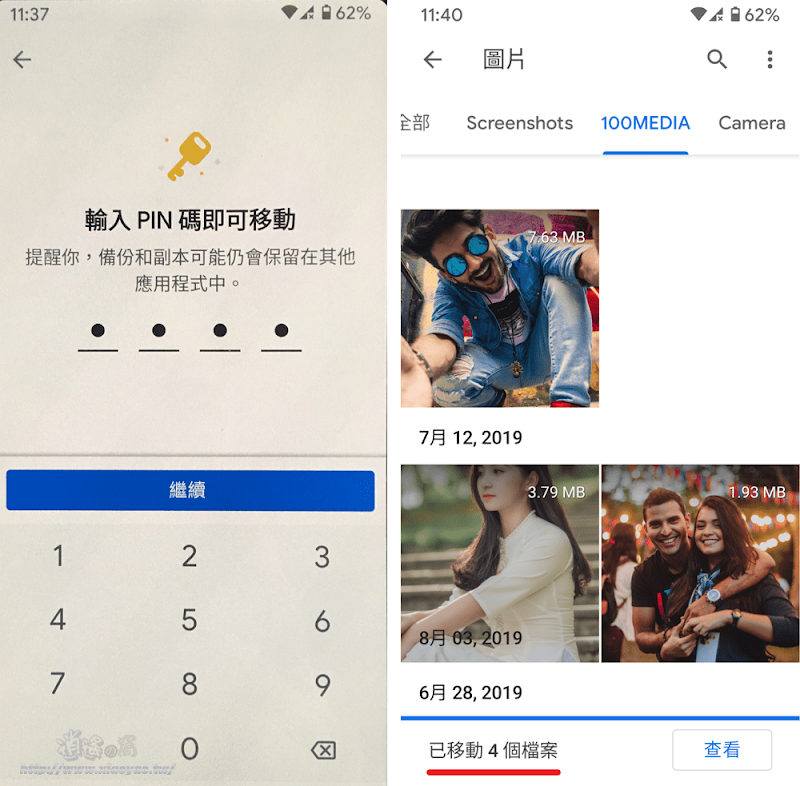
要進入安全資料夾查看檔案必須輸入 PIN 碼,即使將手機借他人使用,對方不知道密碼也無法查看。

要取消檔案上鎖,選取檔案後按下「功能鍵」→「移出安全資料夾」,檔案就回到原本儲存位置。

打開應用程式「設定」→「安全資料夾」可以變更 PIN 碼。

如果忘記密碼的話,只能將應用程式停用或移除,再次啟用/安裝才能重設安全資料夾,不過原本安全資料夾中的檔案會全數刪除永久遺失。

補充:
系統版本 Android 5.0 以上就能安裝 Files by Google 應用程式,可以執行手機清理和瀏覽儲存空間等操作,Android 8.0 以上才有安全資料夾功能。安卓系統更新至 Android 10 版本開始搭載這款 App 成為系統內建應用程式。
延伸閱讀:


0 留言